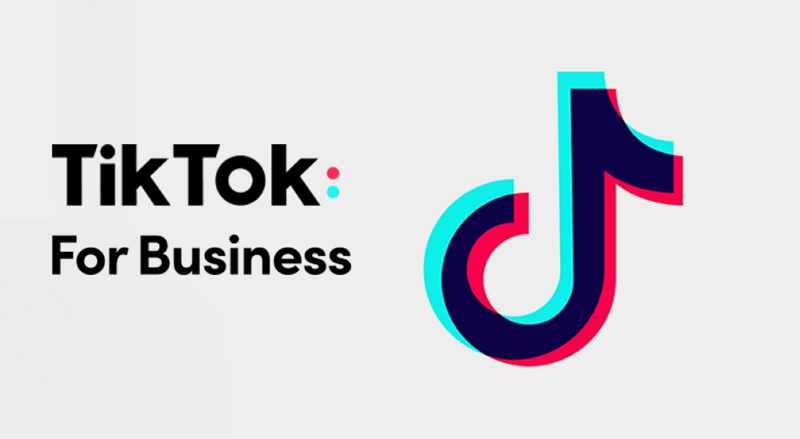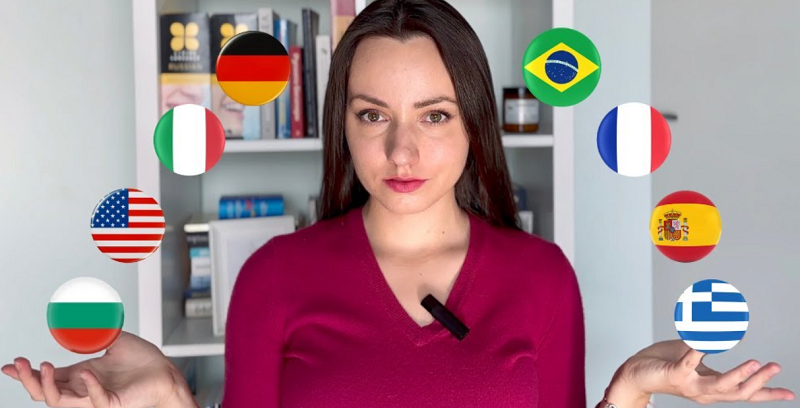Nachdem Sie eine Video-/MP3-Datei von Lovetik über Browser wie Chrome, Firefox, Opera Mini, Safari, Android Browser usw. heruntergeladen haben. Standardmäßig finden Sie diese Datei in einem speziellen Ordner namens "Downloads".
Suchen Sie den Download-Ordner unter Windows
Dies ist ein unter Windows verfügbarer Standardordner, in dem alle Daten gespeichert sind, die Sie aus dem Internet herunterladen. Der Download-Ordner wird normalerweise direkt im Datei-Explorer-Fenster aufgelistet, aber wenn Sie Probleme haben, ihn zu finden, lesen Sie die Anweisungen unten.
Sie können Ihren Downloads-Ordner auch einfach mit dem Datei-Explorer in Windows 10 oder 11 finden. Öffnen Sie zunächst den File Explorer und klicken Sie auf "This PC" auf der linken Seite des Bildschirms. Klicken Sie dann in der Liste auf "Downloads" oder doppelklicken Sie im Hauptfensterbereich des Datei-Explorers auf den Ordner "Downloads".
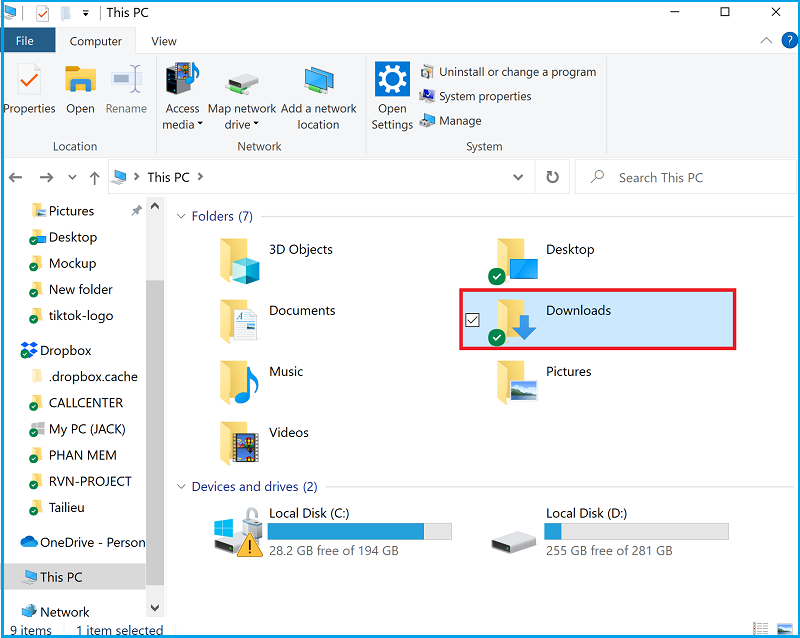
Nach dem Öffnen des Ordners sehen Sie alle Dateien, die Sie auf Ihr Gerät heruntergeladen haben, vollständig aufgelistet. Standardmäßig speichern die meisten Webbrowser Dateien automatisch an diesem Ort. Sie können aber natürlich auch einen anderen Dateispeicherort wählen, wenn Sie möchten.
Falls Sie die heruntergeladene Datei nicht im Download-Ordner finden, haben Sie sie möglicherweise verloren. In diesem Fall können Sie im Abschnitt "Download history" Ihres Browsers nach der heruntergeladenen Datei suchen.
Sie können wie folgt vorgehen:
Schritt 1: Öffnen Sie einen neuen Tab in dem Browser, den Sie zum Herunterladen verwenden
Schritt 2: Klicken Sie auf das Symbol mit den "drei Punkten" in der rechten Ecke des Bildschirms und wählen Sie dann "Downloads"
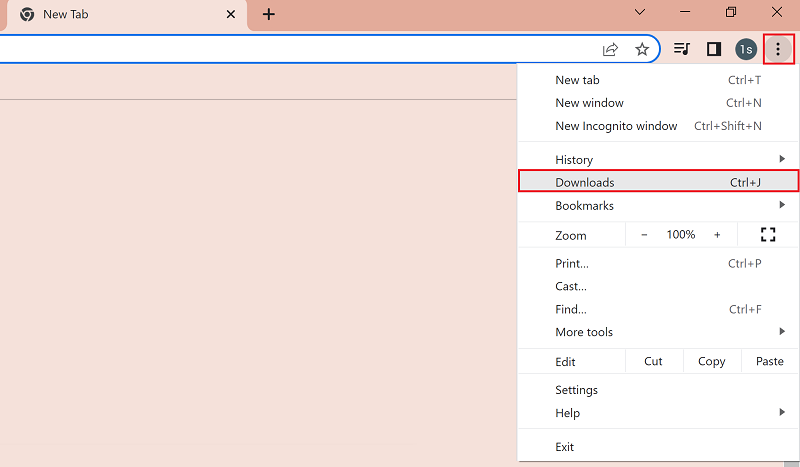
Schritt 3: Klicken Sie auf dem neuen Bildschirm auf "Show in folder", um den Speicherort der heruntergeladenen Datei zu finden.
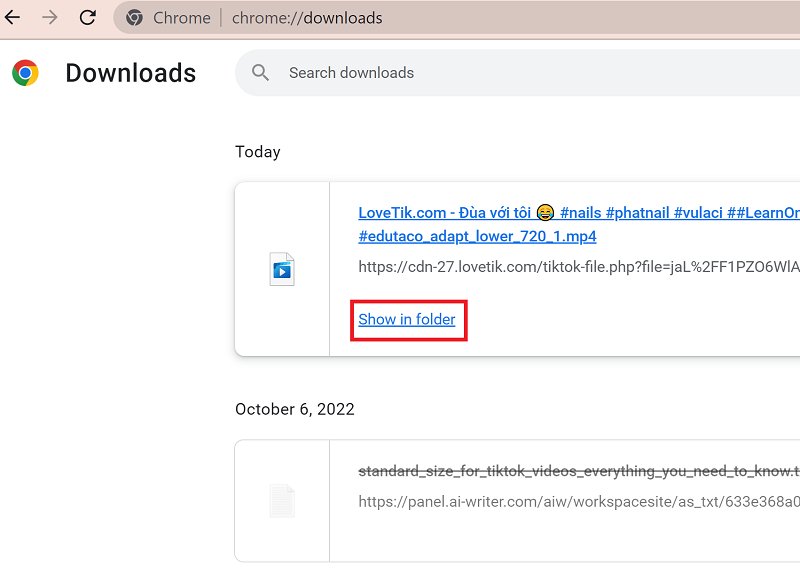
Suchen Sie heruntergeladene Dateien auf dem iPhone
Bei iPhone-Telefonen werden heruntergeladene Dateien in einer Standardanwendung namens "Files" gespeichert. Gehen Sie wie folgt vor, um die heruntergeladene Datei zu finden:
Schritt 1: Öffnen Sie die App "Files" auf Ihrem iPhone
Schritt 2: Wählen Sie in der Dateien-App "Browse" und dann "Downloads". Hier sehen Sie eine Liste der heruntergeladenen Dateien.
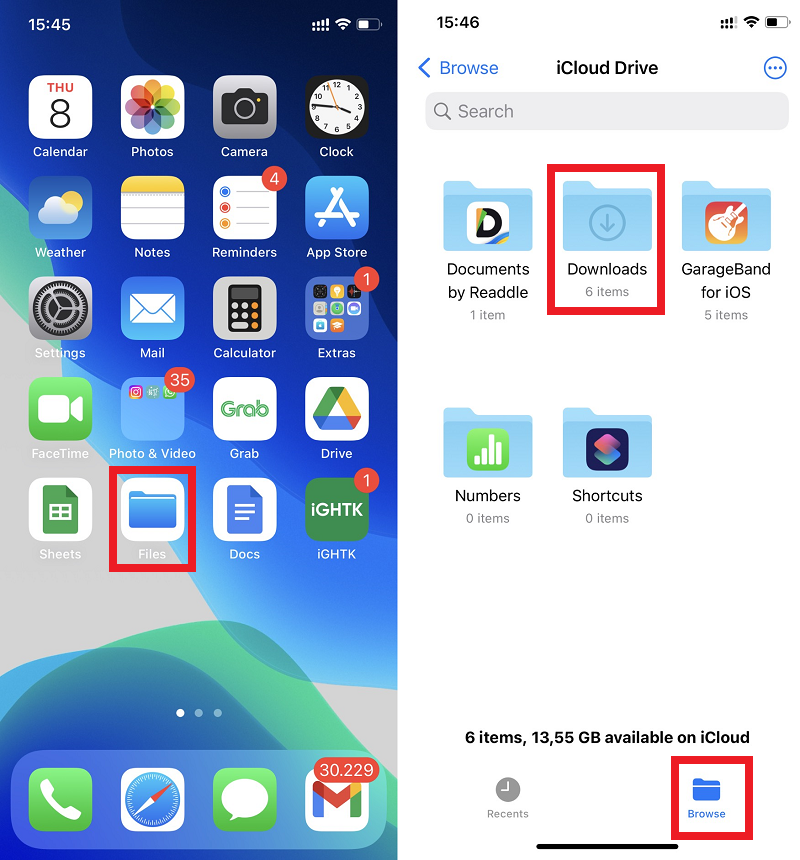
Um die heruntergeladene Datei in den Abschnitt "Fotos" zu verschieben, können Sie die Anweisungen hier einsehen
Suchen Sie die heruntergeladene Datei auf dem Android-Telefon
Auf Android-Telefonen finden Sie heruntergeladene Video- und MP3-Dateien normalerweise in der "Files" -App, die bei manchen Geräten "File Manager" heißen kann.
Gehen Sie wie folgt vor, um den Speicherort der heruntergeladenen Datei zu finden:
1. Öffnen Sie die App "Files" oder "File Manager" auf Ihrem Gerät.
2. Die heruntergeladenen Dateien werden angezeigt. Um nach Name, Datum, Typ oder Größe zu sortieren, tippen Sie auf Mehr (drei Punkte)Sortieren nach. Wenn "Sortieren nach" nicht angezeigt wird, tippen Sie auf das Symbol "Geändert" oder "Sortieren".